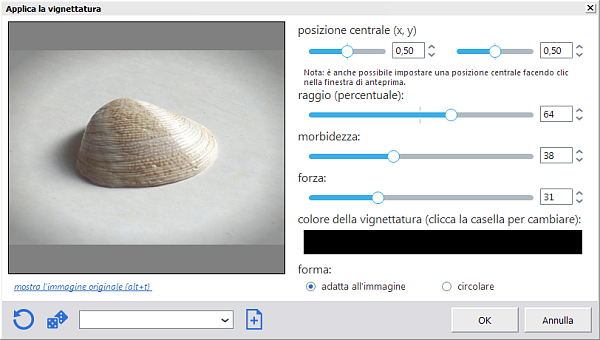
In una precedente guida abbiamo visto come creare l’effetto vignettatura in una foto utilizzando il programma RawTherapee. Anche PhotoDemon dispone di uno strumento simile che permette di regolare forma e struttura della vignettatura.
Il filtro vignettatura in PhotoDemon
Ricordiamo brevemente che la vignettatura in una foto consiste in una riduzione apprezzabile della luminosità dal centro verso i bordi. Si usa questo termine sia per indicare i difetti che appaiono in alcune fotografie sia anche gli effetti grafici che ricreano il medesimo risultato.
L’effetto vignettatura è molto semplice da generare con PhotoDemon. Avviato il programma usiamo al solito il menù “File > Apri” per caricare l’immagine da modificare. Andiamo quindi nel menù “Effetti > Stilizza” e qui scegliamo la voce “Vignettatura”. Otterremo in questo modo l’apertura della finestra “Applica la vignettatura” (v. immagine) che contiene i parametri di regolazione dello strumento.
La scelta dei parametri
Vediamo quindi brevemente come impostare i parametri del filtro vignettatura di PhotoDemon:
- posizione centrale (x,y): permette di definire il centro dell’immagine che manterrà una luminosità più alta.
- raggio: indica la percentuale dell’immagine attorno al centro che resterà più luminosa.
- morbidezza: indica la gradualità con cui si passerà dalla luminosità del centro a quella dei bordi.
- forza: indica l’opacità che la vignettatura raggiungerà ai bordi.
- colore della vignettatura: indica il colore con cui verrà creato il filtro. Di base la vignettatura è sui toni del grigio ma in chiave creativa si può scegliere qualsiasi altro colore cliccando sul rettangolo colorato.
- forma: permette di scegliere la forma della vignettatura.
Come al solito l’effetto di ogni modifica è mostrato da PhotoDemon nell’anteprima a sinistra della finestra. Per applicare il filtro basta cliccare su “OK”.
[Risorse | Home di PhotoDemon]
